Inaktivera nöd- eller gula varningar på Android-telefon
Miscellanea / / November 28, 2021
Amber alert eller Emergency alert är en användbar funktion som varnar dig för eventuella hot i din ort, stad eller stad. Det är en viktig funktion som lades till av Android för att få saker upp till FCC-standarden. Denna nödvarningstjänst tillhandahålls av din nätoperatör. I händelse av en nödsituation eller potentiellt hot mot din säkerhet kommer du att få ett varningsmeddelande med ett högt aviseringsljud.
Vilka är fördelarna med Emergency eller Amber Alerts?
Nödvarningssystemet kan användas av olika statliga myndigheter som polisen, brandkåren, väderavdelningen, etc. för att meddela dig om ett potentiellt hot i din stadsdel eller stad. Med hjälp av den lokala nättjänstleverantören kan statliga organ sända ett varningsmeddelande. Vid orkan, tsunami, jordbävning, kraftiga regn osv. du får en nödvarning så att du kan vidta nödvändiga försiktighetsåtgärder.
En annan stor användning av Amber-varningar är att meddela samhället om någon försvinner. Ta till exempel ett barn som går vilse, polisen kan nu skicka ett nödmeddelande till alla i samhället och söka hjälp. Det ökar chansen rejält att hitta den försvunne personen.
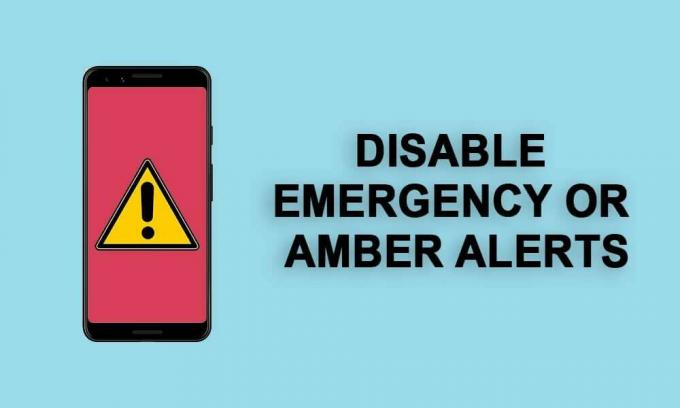
Innehåll
- Varför måste du inaktivera Emergency of Amber Alerts?
- Inaktivera Emergency eller Amber Alerts på lager Android
- Inaktivera nöd- eller gula varningar på Samsung-smarttelefoner
- Inaktivera nöd- eller gula varningar på LG-smarttelefoner
- Inaktivera nöd- eller gula varningar på One Plus-smarttelefoner
Varför måste du inaktivera Emergency of Amber Alerts?
Även om nödvarningar ibland visar sig vara mycket användbara, är det inte det roligaste att höra klockan 3 på natten. Nöd- eller gula varningar kommer att göra ett högt ljud även om du sätter telefonen på tyst. Föreställ dig att du sover lugnt eller vid ett viktigt möte när din telefon plötsligt börjar ringa högt. Det kommer att skrämma dig och orsaka många olägenheter. Det finns tillfällen då du inte skulle vilja bli störd, men tyvärr bryr sig inte nödlarm om det. Den enda lösningen är att inaktivera larmljudet för nödsituationer eller gult.
Beroende på OEM har varje Android-enhet en något annorlunda procedur för att inaktivera nöd- eller Amber-varningar. I följande avsnitt kommer vi att ge en stegvis guide för att inaktivera Amber Alert-ljud för stora Android-smarttelefonmärken.
Inaktivera Emergency eller Amber Alerts på lager Android
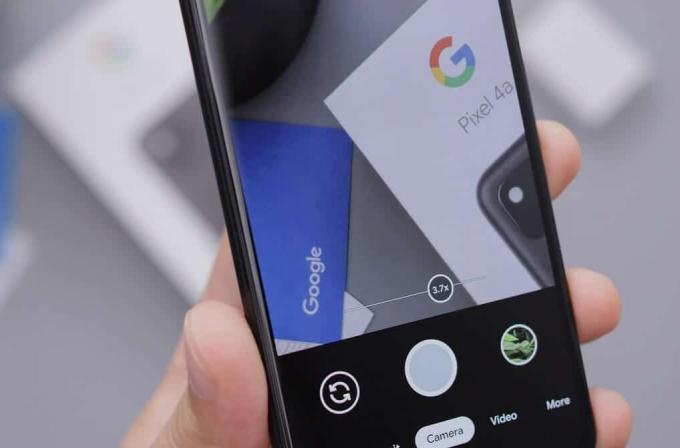
Android-smartphones körs på lager Android som Google Pixel eller Nexus har möjlighet att inaktivera Amber Alerts från själva enhetsinställningarna. Följ stegen nedan för att se hur:
- För det första, öppna inställningar på din enhet.
- Klicka nu på Appar och aviseringar alternativ.
- Här, navigera till botten av skärmen och välj Avancerad alternativ.
- Efter det, tryck på Nödlarm alternativ.
- Här hittar du en lista över olika typer av nödlarm. Leta efter Amber Alerts och inaktivera växlingen byta bredvid den. Om du vill kan du till och med inaktivera varningar för extrema och allvarliga hot.
- Det är allt; du är klar. Du kommer inte att få fler irriterande nödvarningar i framtiden.
Inaktivera nöd- eller gula varningar på Samsung-smarttelefoner

Processen för att inaktivera nöd- eller Amber Alert-ljud på Samsung-smarttelefoner är lite annorlunda än vanliga Android. Dess inställningar för nödmeddelanden finns i meddelandeappen. Du måste dock se till att Samsung-meddelanden är inställda som standardmeddelandeapp innan du fortsätter med nästa steg. Du kan till och med byta till någon annan meddelandeapp efter att du har inaktiverat Amber-varningar och inställningen kommer fortfarande att vara giltig. När du har gjort bytet och ställt in Samsung-meddelanden som din standardmeddelandeapp, följ stegen nedan för att inaktivera Amber Alerts:
- Det första du behöver göra är att öppna Appen Inställningar på din enhet.
- Efter det, tryck på Appar alternativ.
- Leta efter Samsung Messages-appen i listan över alla installerade appar på din enhet och tryck på ikonen Inställningar bredvid den.
- Klicka nu på Aviseringar alternativ.
- Här, inaktivera växlingsknappen bredvid alternativet Nödvarningar.
- Nu kommer du inte att bli skrämd mitt i natten på grund av Amber-varningar.
Du kan också komma åt dessa inställningar direkt från själva appen Messages. Allt du behöver göra är att öppna appen Messages (Samsung Messages) på din enhet och trycka på menyalternativ (tre vertikala punkter) längst upp till höger på skärmen. Välj nu alternativet Inställningar från rullgardinsmenyn och upprepa stegen ovan.
En fördel med att använda en Samsung-enhet är att den låter dig tillfälligt inaktivera varningsljud. Du kan helt enkelt tysta aviseringsljudet istället för att helt inaktivera nödvarningar. Således kommer du att kunna ta emot viktiga säkerhetsvarningar och ändå inte bli störd av dem slumpmässigt. Dessa varningar kommer att nå din enhet och du kan kolla in dem när du vill. Följ stegen nedan för att tillfälligt inaktivera Amber varningsljud och tysta aviseringsljuden:
- För det första, öppna inställningar på din enhet.
- Efter det, tryck på Appar alternativ.
- Leta efter Samsung Messages-appen i listan över alla installerade appar på din enhet och tryck på ikonen Inställningar bredvid den.
- Klicka nu på Inställningar för nödlarm alternativ.
- Här, helt enkelt Stäng av omkopplaren bredvid alternativet Varningsljud.
- Som nämnts tidigare kan du ställ in gula varningsljud så att de helt enkelt vibrerar. Detta skulle fortfarande tillåta dig att kontrollera meddelandet utan att orsaka onödiga störningar.
- Se till att aktivera varningspåminnelser så att du får snabba påminnelser om de nödvarningsmeddelanden som du har fått.
- Dessutom finns det också ett alternativ att inaktivera nödvarningar, men vi rekommenderar att du inte gör det eftersom du kan gå miste om viktig information.
Inaktivera nöd- eller gula varningar på LG-smarttelefoner
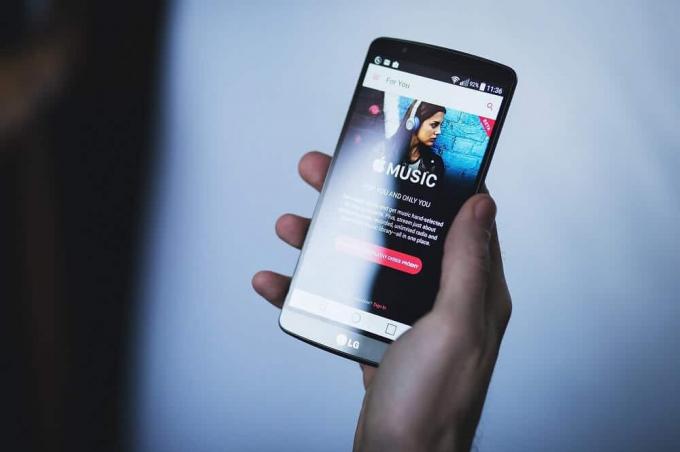
Ett annat mest använda smartphonemärke är LG. Det låter dig också enkelt inaktivera nöd- eller gula varningsljud på din enhet. Den här inställningen finns under Inställning för nätverk och internet. Nedan följer en stegvis guide för att inaktivera nödvarningar på din LG-smarttelefon:
- Det första du behöver göra är att öppna inställningar och välj Nätverk och internet alternativ.
- Här gå till Sektion för trådlösa nödvarningar.
- Klicka nu på meny alternativet (tre vertikala punkter) längst upp till höger på skärmen.
- Från rullgardinsmenyn väljer du inställningar alternativ.
- Här, helt enkelt inaktivera vippomkopplaren bredvid Amber Alerts alternativ.
Alternativt kan du också inaktivera Amber Alerts från Messages-appen. Följ stegen nedan för att se hur:
- Öppna först Meddelanden app på din enhet.
- Klicka nu på meny alternativet (tre vertikala punkter) längst upp till höger på skärmen.
- Efter det väljer du Inställningar alternativ från rullgardinsmenyn.
- Klicka här på Nödlarm alternativ.
- Nu helt enkelt inaktivera vippomkopplaren bredvid Amber Alerts alternativ.
Inaktivera nöd- eller gula varningar på One Plus-smarttelefoner

Om du äger en One Plus-smarttelefon kan Amber-varningar enkelt inaktiveras från Messages-appen. Det är en enkel och sömlös process. Följ stegen nedan för att se hur:
- Det första du behöver göra är att öppna appen Meddelanden på din enhet.
- Tryck sedan på menyalternativet (tre vertikala punkter) längst upp till höger på skärmen.
- Välj nu alternativet Inställningar från rullgardinsmenyn.
- Här hittar du ett alternativ som heter Trådlösa varningar. Tryck på den.
- Leta nu efter Amber-varningar och inaktivera vippomkopplaren bredvid den.
- Det är allt; du är klar. När Amber-varningarna har inaktiverats kommer du inte att besväras av plötsliga och irriterande varningsljud.
Rekommenderad:
- Åtgärda WhatsApp-samtal som inte ringer på Android
- Hur man överför gamla WhatsApp-chattar till din nya telefon
- Hur man slår på eller av kamerablixt på Android
Vi hoppas att du tycker att denna information är användbar och att du har kunnat göra det inaktivera nöd- eller gula varningar på din Android-telefon. Amber Alerts är en viktig tjänst som tillhandahålls av din nätverksleverantör för att varna dig för säkerhetshot. Men de kan komma vid udda tider och störa ditt schema. Du måste ha möjlighet att inaktivera Amber Alert-ljud och stänga av den. Annars är det enda alternativet kvar att inaktivera nödlarm helt. I den här artikeln har vi försökt täcka så många olika smartphonemärken som möjligt. Om din enhet inte är listad kan du helt enkelt googla på din enhet och modell och leta efter den exakta proceduren för att inaktivera Amber Alert-ljud.

